电脑连接不上网的常见错误及解决办法(排查网络连接问题的关键步骤与技巧)
![]() 游客
2025-08-11 08:42
157
游客
2025-08-11 08:42
157
在日常使用电脑时,有时我们会遇到电脑无法连接到互联网的问题,显示错误信息。这不仅给我们的工作和娱乐带来困扰,还可能影响到生活的方方面面。本文将介绍一些常见的网络连接错误,提供解决办法,帮助大家快速恢复网络连接。

检查网络连接硬件
-网线是否插好
-路由器是否正常工作
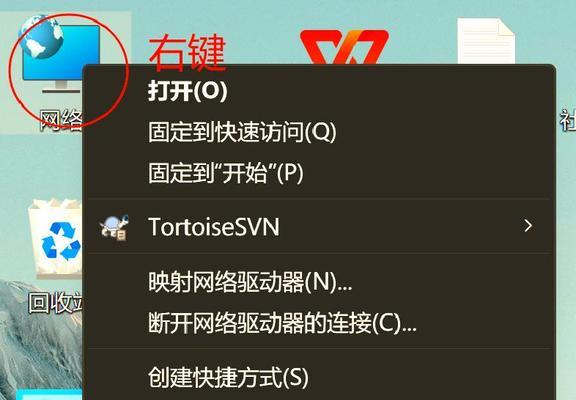
-电脑网卡是否正常
排除IP地址冲突问题
-打开命令提示符窗口
-输入ipconfig命令
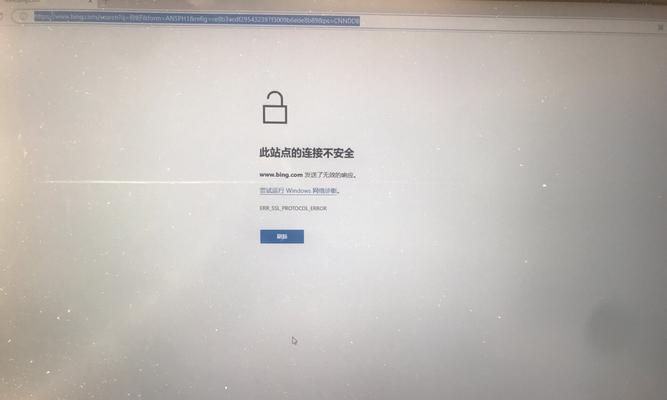
-检查IP地址是否与其他设备冲突
检查DNS设置
-进入网络适配器设置
-确认是否配置了正确的DNS服务器地址
查看网络防火墙设置
-打开Windows防火墙设置
-确保防火墙没有阻止网络连接
尝试使用其他浏览器
-下载并安装其他可用浏览器
-尝试通过其他浏览器连接互联网
重启路由器和电脑
-关闭路由器电源
-关闭电脑
-等待数分钟后再次开启设备
检查网络驱动程序
-进入设备管理器
-找到网络适配器并展开
-右键点击网络适配器,选择“更新驱动程序”
重置网络设置
-打开命令提示符窗口
-输入命令“netshintipreset”,并按回车键执行
查看网络连接属性
-右键点击任务栏上的网络图标,选择“打开网络和共享中心”
-点击“更改适配器设置”
-右键点击活动网络连接,选择“属性”
-确认网络连接属性是否正确配置
检查网络服务状态
-打开“服务”应用程序
-检查与网络相关的服务是否正在运行
检查网络线路
-如果使用的是有线连接,检查网线是否正常
-更换网线尝试重新连接
尝试使用系统自带的故障排查工具
-打开“控制面板”
-选择“故障排除”
-点击“网络和Internet”选项
更新操作系统和应用程序
-确保电脑上安装了最新的操作系统补丁和应用程序更新
联系网络服务提供商
-如果经过以上步骤仍然无法解决问题,可能是网络服务提供商的问题,需要与其联系并寻求技术支持
通过以上步骤,我们可以排除大部分电脑连接不上网的问题,并且能够找到并解决网络连接错误。如果仍然无法解决问题,建议寻求专业人员的帮助,以确保网络连接的稳定性和正常性。在日常使用中,也要注意网络安全,并及时更新操作系统和应用程序,以提高网络连接的质量和速度。
转载请注明来自前沿数码,本文标题:《电脑连接不上网的常见错误及解决办法(排查网络连接问题的关键步骤与技巧)》
标签:连接不上网
- 最近发表
-
- 解决电脑重命名错误的方法(避免命名冲突,确保电脑系统正常运行)
- 电脑阅卷的误区与正确方法(避免常见错误,提高电脑阅卷质量)
- 解决苹果电脑媒体设备错误的实用指南(修复苹果电脑媒体设备问题的有效方法与技巧)
- 电脑打开文件时出现DLL错误的解决方法(解决电脑打开文件时出现DLL错误的有效办法)
- 电脑登录内网错误解决方案(解决电脑登录内网错误的有效方法)
- 电脑开机弹出dll文件错误的原因和解决方法(解决电脑开机时出现dll文件错误的有效措施)
- 大白菜5.3装机教程(学会大白菜5.3装机教程,让你的电脑性能飞跃提升)
- 惠普电脑换硬盘后提示错误解决方案(快速修复硬盘更换后的错误提示问题)
- 电脑系统装载中的程序错误(探索程序错误原因及解决方案)
- 通过设置快捷键将Win7动态桌面与主题关联(简单设置让Win7动态桌面与主题相得益彰)
- 标签列表

